Эмуляция щелчков клавиатуры и мыши с помощью Actionaz

Хотите ли вы автоматически выполнять повторяющиеся задачи? Вместо того, чтобы нажимать кнопку много раз вручную, не лучше ли использовать приложение?
Видеокарты Nvidia являются стандартом для Linux из-за наличия у компании хороших проприетарных графических драйверов . Из всех других поставщиков графических процессоров Nvidia предоставляет достойные (хотя и с закрытым исходным кодом) графические драйверы, которые позволяют видеоиграм довольно хорошо работать на платформе.
Тем не менее, графические процессоры Nvidia иногда недостаточно эффективны в Linux по сравнению с Windows из-за технологии, лежащей в основе Linux. К счастью, эти недостатки производительности легко обойти, разогнав оборудование.
Есть несколько способов разогнать видеокарты Nvidia в Linux, но самый простой способ сделать это с небольшими проблемами - это установить графический инструмент GreenWithEnvy, поскольку он позволяет пользователям использовать простой графический интерфейс для предоставления информации и разгона видеокарт Nvidia.
ВНИМАНИЕ: не пытайтесь разогнать видеокарту Nvidia, если вы не уверены, что у вас есть блок питания, способный справиться с дополнительными накладными расходами. Чтобы узнать о потребляемой мощности и номинальной потребляемой мощности, перечислите свои компоненты в этом калькуляторе блока питания .
Есть несколько способов установить приложение разгона GreenWithEnvy Nvidia в Linux. По словам разработчика, предпочтительный способ заставить приложение работать - через Flatpak. Причина для Flatpak в том, что программное обеспечение поставляется готовым к работе, без необходимости что-либо компилировать.
Прежде чем мы перейдем к тому, как установить приложение GreenWithEnvy таким образом, важно поговорить о среде выполнения Flatpak, потому что без нее установка и запуск этой программы невозможны.
Среду выполнения Flatpak довольно легко установить в большинстве популярных дистрибутивов Linux. Чтобы запустить его, откройте окно терминала. Затем нажмите на это руководство, чтобы узнать, как все работает.
После завершения установки среды выполнения Flatpak можно безопасно установить приложение GreenWithEnvy в вашей системе Linux, введя следующие команды в окне терминала.
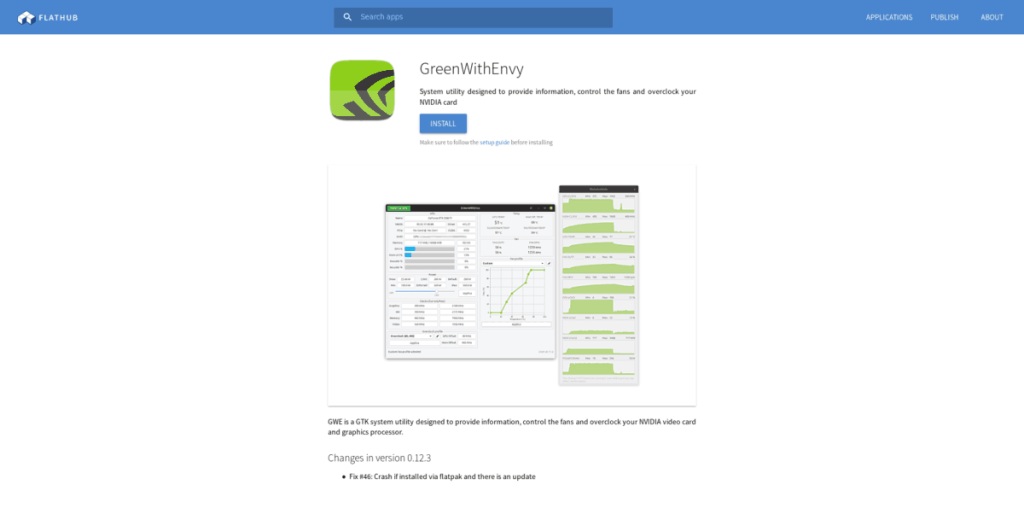
flatpak remote-add --if-not-exists flathub https://flathub.org/repo/flathub.flatpakrepo
flatpak установить flathub com.leinardi.gwe
Не можете использовать Flatpak и вам нужно использовать приложение GreenWithEnvy в вашей системе? К счастью для вас, разработчик упростил установку программы в самых разных дистрибутивах Linux, скомпилировав ее из исходного кода.
Компиляция программ из исходного кода в Linux начинается с установки всех файлов зависимостей, необходимых для сборки программного обеспечения без ошибок. Чтобы эти зависимости работали, запустите окно терминала и введите команды, соответствующие используемой вами ОС.
sudo apt install git meson python3-pip libcairo2-dev libgirepository1.0-dev libglib2.0-dev libdazzle-1.0-dev gir1.2-gtksource-3.0 gir1.2-appindicator3-0.1 python3-gi-cairo appstream-util
sudo apt-get install git meson python3-pip libcairo2-dev libgirepository1.0-dev libglib2.0-dev libdazzle-1.0-dev gir1.2-gtksource-3.0 gir1.2-appindicator3-0.1 python3-gi-cairo appstream-util
В Arch Linux нет необходимости вручную устанавливать зависимости для GreenWithEnvy. Вместо этого соберите и установите пакет AUR в терминал с помощью приведенных ниже команд.
sudo pacman -S git base-devel git clone https://github.com/trizen/trizencd trizenmakepkg -sritrizen -S gwe
sudo dnf install desktop-file-utils git gobject-introspection-devel gtk3-devel libappstream-glib libdazzle libnotify meson python3-cairocffi python3-devel python3-pip redhat-rpm-config
К сожалению, разработчик не описывает зависимости для установки OpenSUSE. Попробуйте использовать зависимости Fedora, указанные выше, поскольку они похожи. Или, если они не работают, придерживайтесь версии Flatpak.
Позаботившись о зависимостях, соберите и установите GreenWithEnvy из исходного кода, используя следующие команды терминала.
мерзавец клон --recurse-подмодуль -j4 https://gitlab.com/leinardi/gwe.git CD GWE мерзавец релиз фотографии PIP3 установить -r requirements.txt мезон . build --prefix / usr ninja -v -C build ninja -v -C build install
Наконец, установите пакет Nvidia-xconfig в свою систему, а затем используйте его для перевода графического процессора в режим разгона.
Предполагая, что вы используете последние версии драйверов графического процессора Nvidia в Ubuntu, необходимо установить приложение nvidia-xconfig .
sudo apt-get install nvidia-xconfig
Пакет nvidia-xconfig поставляется с драйверами Nvidia по умолчанию для Arch, поэтому нет необходимости устанавливать его как отдельный пакет.
sudo dnf установить nvidia-xconfig
Пакет nvidia-xconfig включен в драйверы OpenSUSE Nvidia.
sudo nvidia-xconfig --cool-bits =12
Разгон видеокарты - дело непростое. Вообще говоря, лучше всего делать настройки небольшими приращениями. Для достижения наилучших результатов следуйте инструкциям и не отклоняйтесь, если вы не являетесь экспертом!
Чтобы начать разгон, запустите GreenWithEnvy на вашем компьютере с Linux. Как только приложение откроется, посмотрите на температуру карты. Понаблюдайте за статистикой, чтобы убедиться, что она не соответствует «ТЕМПЕРАТУРА ЗАМЕДЛЕНИЯ» или «ТЕМПЕРАТУРА ВЫКЛЮЧЕНИЯ».
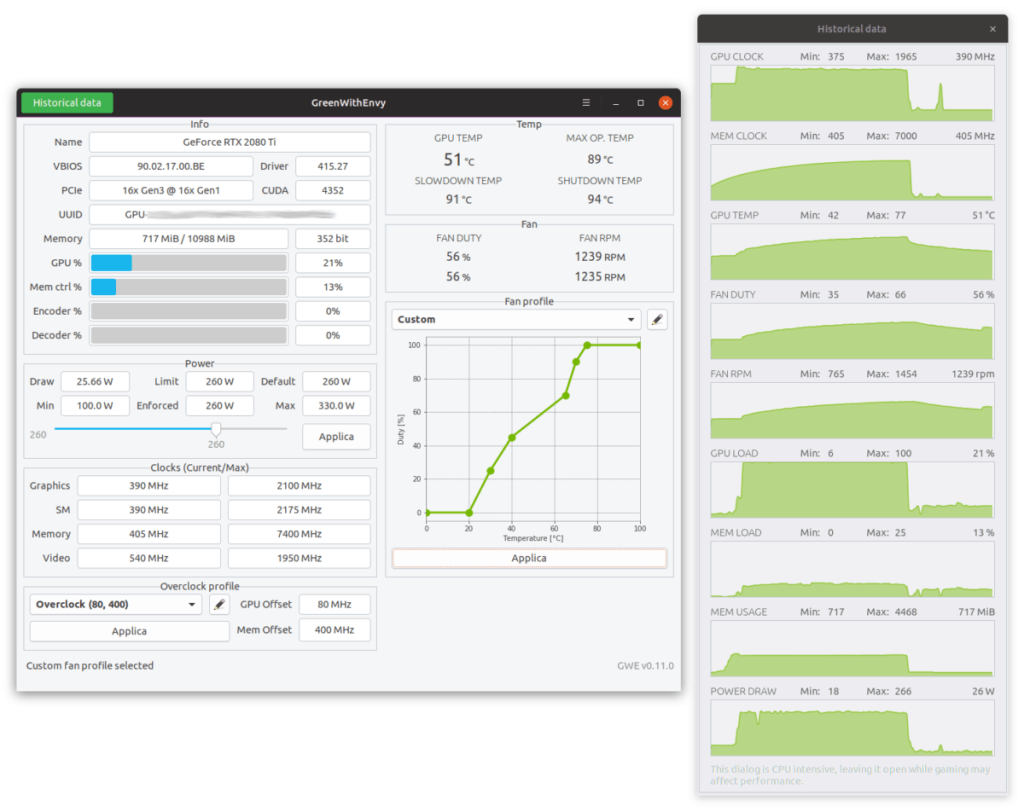
Предполагая, что температура хорошая, перейдите к разделу «Мощность». Затем с помощью мыши перетащите ползунок вверх примерно на 5% и нажмите кнопку «Применить». Например, если ваша сила установлена на 120, увеличьте ее до 125.
Немного поработайте на компьютере и займитесь чем-нибудь графически насыщенным, например, посмотрите HD-видео или запустите видеоигру, и проверьте, все ли работает стабильно. Если проблемы не исчезнут, смело увеличивайте мощность еще на 5-10%.
Недовольны своим разгоном? Откройте приложение GreenWithEnvy на рабочем столе Linux и найдите раздел «Power». После этого посмотрите на ползунок и верните его к значению по умолчанию.
Примечание: не знаете, что такое значение по умолчанию? Это вертикальная линия на слайдере.
После установки питания по умолчанию на ползунке нажмите «Применить», чтобы подтвердить изменения.
Хотите ли вы автоматически выполнять повторяющиеся задачи? Вместо того, чтобы нажимать кнопку много раз вручную, не лучше ли использовать приложение?
iDownloade — кроссплатформенный инструмент, позволяющий пользователям загружать контент без DRM-защиты с сервиса iPlayer от BBC. Он поддерживает загрузку обоих видео в формате .mov.
Мы подробно рассмотрели функции Outlook 2010, но поскольку он выйдет не раньше июня 2010 года, пришло время рассмотреть Thunderbird 3.
Время от времени всем нужен перерыв. Если вы хотите поиграть в интересную игру, попробуйте Flight Gear. Это бесплатная кроссплатформенная игра с открытым исходным кодом.
MP3 Diags — это идеальный инструмент для устранения проблем в вашей музыкальной коллекции. Он может корректно проставлять теги в mp3-файлах, добавлять отсутствующие обложки альбомов и исправлять ошибки VBR.
Как и Google Wave, Google Voice вызвал большой ажиотаж по всему миру. Google стремится изменить способ нашего общения, и поскольку он становится всё более популярным,
Существует множество инструментов, позволяющих пользователям Flickr загружать фотографии в высоком качестве, но есть ли способ загрузить избранное Flickr? Недавно мы...
Что такое сэмплирование? Согласно Википедии, «это процесс взятия фрагмента, или сэмпла, одной звукозаписи и повторного использования его в качестве инструмента или
Google Sites — это сервис от Google, позволяющий пользователям размещать сайты на серверах Google. Но есть одна проблема: встроенная функция резервного копирования отсутствует.
Google Tasks не так популярен, как другие сервисы Google, такие как Calendar, Wave, Voice и т. д., но он по-прежнему широко используется и является неотъемлемой частью жизни людей.


![Загрузите FlightGear Flight Simulator бесплатно [Развлекайтесь] Загрузите FlightGear Flight Simulator бесплатно [Развлекайтесь]](https://tips.webtech360.com/resources8/r252/image-7634-0829093738400.jpg)





